Como fazer Integração PIX - PORTAL SICREDI
Primeiramente a programação vai solicitar o BANCO do cliente, neste caso, se trata de um exemplo para o BANCO SICREDI.
SOLICITAR AO NOSSO CLIENTE ENTRAR EM CONTATO COM O GERENTE DO BANCO, E SOLICITAR PARA AUTORIZAR AS CHAVES (CREDENCIAIS) PARA QUE POSSA SER GERADO: CLIENT_ID e CLIENT_SECRETS
CLIENT_ID e CLIENT_SECRETS
Seguir o paso a passo junto do cliente (que deve solicitar ao gerente do banco aprovação e autorização das credenciais):
TEF_ELGIN_PIX_SIcredi_2 - passo a passo
O banco vai enviar um formulário. Encaminhe para setor de programação para preenchimento da parte da ELGIN (nossa integradora) também, que seria este (Exemplo, use o que seu cliente mandar):
Formulário para preenchimento da parte da Elgin
Segue algumas informações que a ELGIN envia, que possivelmente se manterão as mesmas, para preenchimento do formulário ACIMA, mas é bom confirmar com eles:
Nome da Empresa Integradora: ELGIN S/A
Telefone de Contato da Integradora: 11 3383-5750
Nome do Responsável pelo TI da Integradora: Wellyngton de Camargo Taminato
Celular do Responsável pelo TI da Integradora: 11 3386-5776
E-mail do Responsável pelo TI da Integradora: wellyngton.taminato@elgin.com
E-mail 2 da Integradora: suportetef@elgin.com.br
Estas informações, do formulário, preencher assim:
Será cobrança imediata.
Sobre os PROVEDORES, Será esta opção VBI:
Depois e enviar o formulário para o Banco e eles autorizem, será necessário seguir este passo a passo, para geração dos CERTIFICADOS E CREDENCIAIS:
Passo a passo desenvolvedor - API PIX
Depois de gerar ID_CLIENTE e ID_SECRETS, enviar a seu gerente que vai informar enviar para ELGIN dar continuidade na integração.

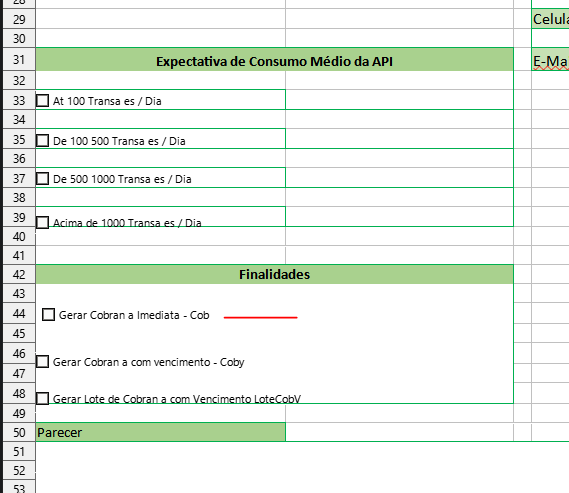
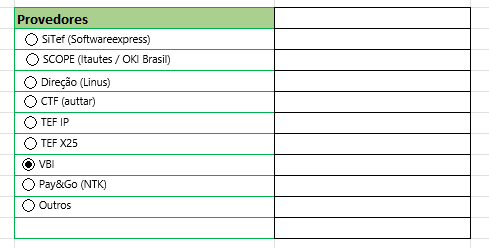
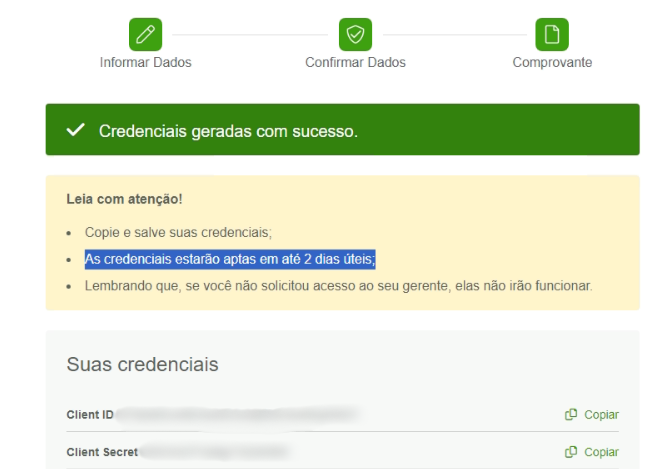
No Comments